Merk
Tilgang til denne siden krever autorisasjon. Du kan prøve å logge på eller endre kataloger.
Tilgang til denne siden krever autorisasjon. Du kan prøve å endre kataloger.
Løsninger brukes til å transportere apper og komponenter fra ett miljø til et annet, eller for å bruke et sett med tilpassinger til eksisterende apper. En løsning kan inneholde én eller flere apper, i tillegg til andre komponenter, for eksempel områdekart, tabeller, prosesser, nettressurser, valg, flyter og så videre.
Løsninger er mekanismen for implementering av administrasjon av programlivssyklus (ALM) i Power Apps og andre Power Platform-produkter, for eksempel Power Automate.
Merk
Hvis du vil vite mer om løsningskonseptene og hvordan løsninger brukes for behandling av programlevetid, kan du gå til Oversikt over behandling av applivssyklus (ALM) med Microsoft Power Platform i Power Platform ALM-veiledning.
Denne delen fokuserer på de manuelle oppgavene som apper må utføre når de arbeider med løsninger i Power Apps.
Komme i gang: løsningskonsepter
Før du arbeider med løsninger er det viktig at du blir kjent med følgende løsningskonsepter:
- To typer løsninger (administrerte og uadministrerte)
- Løsningskomponenter
- Livssyklus for en løsning (opprette, oppdatere, oppgradere og reparere en løsning)
- Løsningsutgiver
- Løsning og løsningskomponentavhengigheter
Hvis du vil vite mer, kan du gå til Løsningskonsepter i Power Platform ALM-veiledningen.
Standardløsninger
Power Apps har følgende standard uadministrerte løsninger:
- Common Data Service-standardløsningen. Denne løsningen er tilgjengelig for utviklere som standard for tilpassinger i et miljø. Common Data Service-standardløsningen er nyttig når du vil evaluere eller lære om Power Apps. Vi anbefaler imidlertid at appopprettere arbeider i sine egne uadministrerte løsninger.
- Standardløsning. Dette er en spesialløsning som inneholder alle komponenter i systemet. Standardløsningen er nyttig for å finne alle komponenter og konfigurasjoner i systemet.
Vi anbefaler imidlertid at du oppretter en løsning for å administrere tilpasningene dine. Mer informasjon: Bruke en løsning for å tilpasse i Power Platform ALM-veiledning.
Forvaltede egenskaper
Du kan styre hvilke av de administrerte løsningskomponentene som kan tilpasses ved å bruke forvaltede egenskaper. Vi anbefaler at du angir forvaltede egenskaper, slik at de administrerte komponentene ikke kan endres. Dette bidrar til å beskytte løsningen mot endringer som kan føre til at den brytes etter at den er importert til et annet miljø, for eksempel en test eller produksjon.
Mer informasjon: Administrere egenskaper i Power Platform
Arbeid med løsninger i Power Apps
Du kan vise en liste over løsninger i Power Apps ved å velge Løsninger i den venstre navigasjonsruten. Du kan utføre disse løsningsoppgavene:
- Ny løsning: Du kan finne og arbeide med bare de komponentene du har tilpasset, opprette en løsning og gjøre all tilpassingen der. Deretter kan du enkelt distribuere løsningen til andre miljøer. Mer informasjon: Opprette en løsning
- Importer løsning: Importer en løsning til miljøet ditt. Mer informasjon: Importer løsninger
- Åpne AppSource: Gå til Microsoft AppSource for å få løsninger tilpasset din bransje som fungerer med produktene du allerede bruker.
- Publiser elle tilpassinger: Publiser alle aktive tilpassinger i miljøet ditt.
- Angi foretrukket løsning: Angi foretrukket løsning der alle løsningskomponenter opprettes.
- Se historikk: Vis detaljer om løsningsoperasjoner over tid, for eksempel import, eksport og avinstallasjon. Mer informasjon: Vise historikken til en løsning
- Koble til Git: Kildekontrollintegrering gjør at utviklingsteam kan synkronisere løsninger og løsningsobjekter på tvers av et eller flere Dataverse-miljøer ved hjelp av et Azure DevOps Git-repositorium. Mer informasjon: Oversikt over Git-integrasjon i Power Platform
- Bytt til klassisk: Åpne den klassiske løsningsutforskeren.
Når du velger en løsning, blir flere oppgaver tilgjengelige på kommandolinjen. Disse oppgavene omfatter følgende:
- Rediger: Rediger løsningsegenskapene, for eksempel ved å legge til eller fjerne løsningskomponenter.
- Slett. Slett den valgte løsningen.
- Opprett en plan. Bruk planutformingen til å opprette en plan for den eksisterende løsningen. Planutformingen genererer et detaljert dokument som beskriver løsningen. Planen dekker forretningsproblemet, brukerkrav som brukerroller og historier, datamodellen og teknologier som apper. Denne funksjonen sparer tid når du prøver å forstå innholdet i en løsning, og hjelper opprettere med å forbedre en eksisterende løsning. Mer informasjon: Opprett en plan fra en løsning
- Eksporter løsning: Eksporter løsningen til en fil som kan importeres til et annet miljø. Mer informasjon: Eksporter løsninger
- Rull ut. Bruk kanaler i Power Platform til å rulle ut løsninger til test- og produksjonsmiljøer. Mer informasjon: Oversikt over pipeliner i Power Platform
- Løsningskontroll: Kjør eller se gjennom resultatene av løsningskontrollen for denne løsningen.
- Vis avhengigheter: Vis løsningskomponentene som er avhengige av en annen komponent. Mer informasjon: Vis løsningsavhengigheter for løsninger som hadde blokkert avinstallasjonen av denne løsningen.
- Angi foretrukket løsning. Bruk den valgte løsningen som din foretrukne løsning. Hvis den foretrukne løsningen ikke allerede fungerer i konteksten for en løsning, er den der alle løsningskomponentene vedlikeholdes. Mer informasjon: Foretrukket løsning
- Se logg. Vis detaljer om løsningsoperasjoner over tid, for eksempel import, eksport og avinstallasjon. Mer informasjon: Vise historikken til en løsning
- Publiser i katalog: Publiserer løsningen i katalogen, og gjør den tilgjengelig for andre utviklere i organisasjonen. Dette er nyttig for å dele løsninger som du vil at andre skal kunne importere og bruke i sine miljøer. Mer informasjon: Katalog i Power Platform
- Bruk oppgradering: Vises når du velger en løsning. Bruk en ventende oppgradering som er startet for en administrert løsning.
I området Løsninger åpner du en løsning for å vise alle objektene for den.
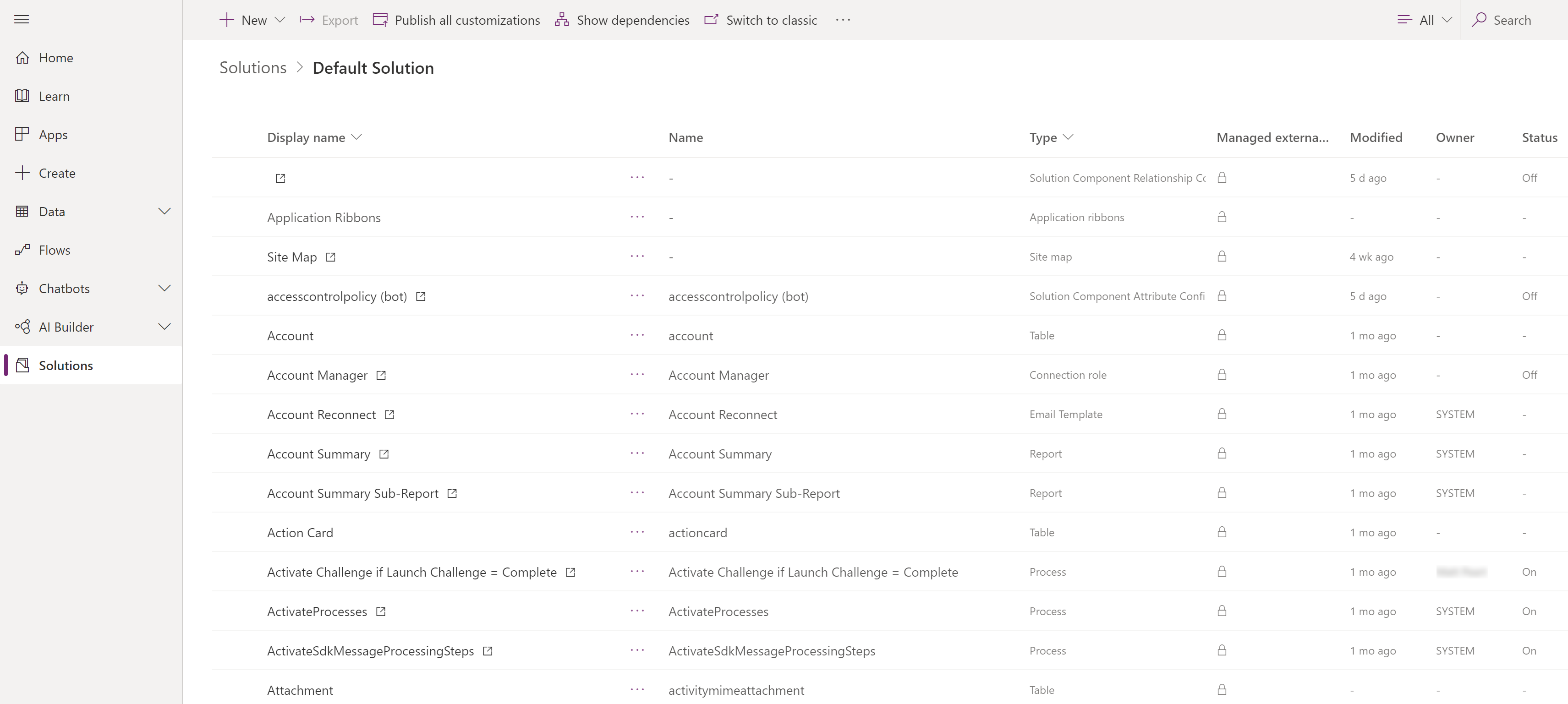
Bla gjennom alle objektene i en løsning ved å rulle gjennom elementene. Hvis det er flere enn 100 elementer i listen, kan du velge Last inn de neste 100 elementene for å se flere.
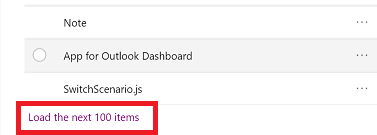
Du kan sortere og filtrere kolonner ved å velge kolonneoverskriften.
Kolonneoverskrifter omfatter:
- Administrert: Løsningsobjektet er fra en administrert løsning. Du kan undersøke objektet ved å merke elementet og deretter velge Avansert>Se løsningslag.
- Kan tilpasses : Komponenten kan tilpasses.
- Tilpasset: Dette angir at objektet er et uadministrert objekt eller et behandlet objekt med et uadministrert tilpasningslag. Du kan bruke denne kolonnen til raskt å finne de uadministrerte endringene du har for komponenter i løsningen.
- Eier: Hvis løsningsobjektet støtter bruker- og teameierskap, vises gjeldende eier.
- Status: Hvis løsningsobjektet støtter tilstandsbehandling (aktivert/deaktivert, aktivert/deaktivert, aktiv/inaktiv), vises statusen.
Tips
Du kan raskt finne alle løsningsobjekter som er uadministrert eller har uadministrerte tilpassinger, ved å velge standardløsningen og filtrere i kolonnen Tilpasset.
Søke og filtrere i en løsning
Søk etter en bestemt komponent etter navn.
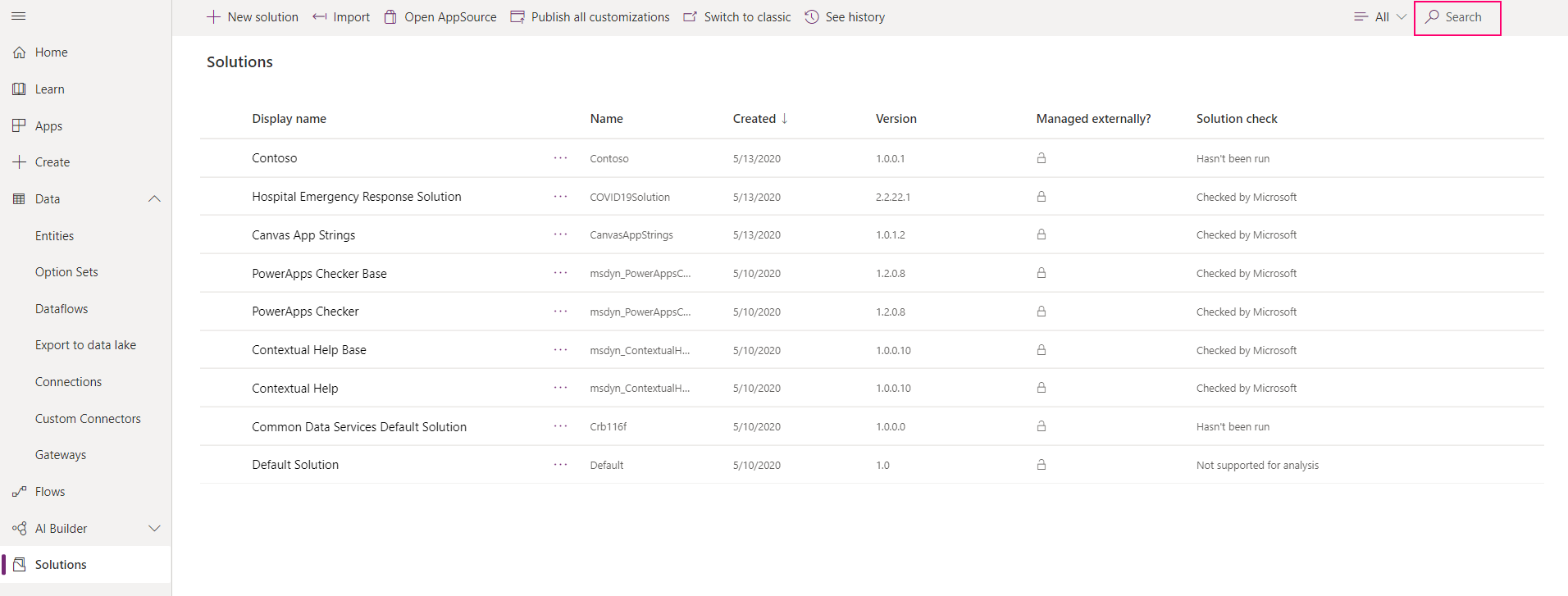
Eller du kan filtrere alle elementene i listen etter komponenttypen.
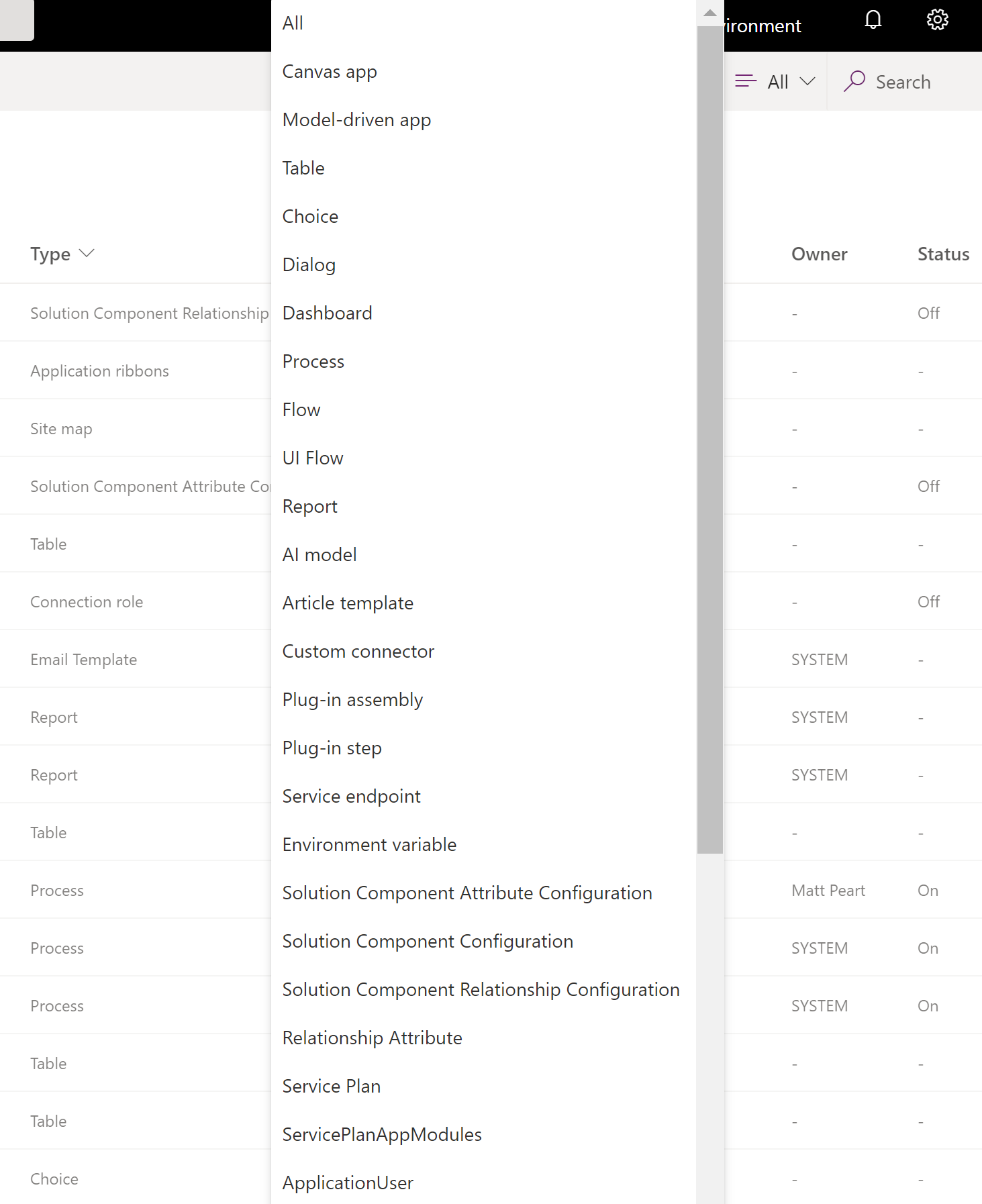
Kontekstbaserte kommandoer
Når du velger hver komponent, vil handlingene som er tilgjengelige i kommandolinjen, endres avhengig av typen komponent du har valgt, og hvorvidt løsningen er standardløsningen eller en administrert løsning.

Når du ikke velger en komponent, viser kommandolinjen handlinger som gjelder selve løsningen.
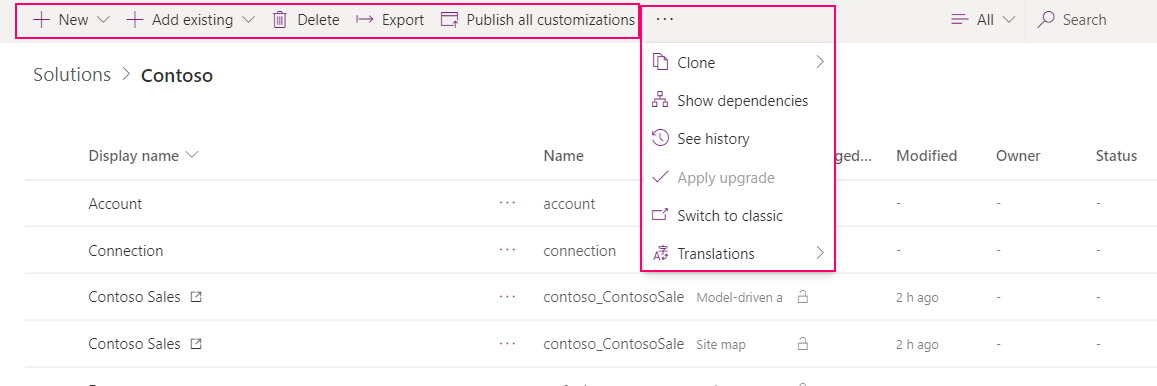
Med løsninger som er uadministrert eller standard, kan du bruke Ny- eller Legg til eksisterende-kommandoen for å opprette eller legge til ulike typer komponenter. Mer informasjon: Legge til løsningskomponenter
Merk
Du kan ikke legge til komponenter i en administrert løsning. Når du prøver, får du følgende melding:
"You cannot directly edit the components within a managed solution. You’ll need to add it to another unmanaged solution that you’ve created to customize the component. The component might not be customizable."
Ekstra rettigheter kreves
Noen komponenter kan kreve visse Dataverse-rettigheter for at brukere skal kunne kjøre komponenten når komponenten importeres til miljøet fra en løsning.
Flyter
Hvis du vil bruke eller kjøre en flyt fra en lerretsapp som er inkludert i en løsning, må du ha tillatelser til den flyten gjennom noen som deler eierskap eller kjører tillatelser. Når en app i en løsning deles med et sett med brukere, må flytene også eksplisitt deles med andre.
Mer informasjon: Sikkerhetsroller og rettigheter
Bruke pipeliner i Power Platform til å distribuere løsninger
Distribuer enkelt løsninger for å test- og produksjonsmiljøer ved hjelp av pipeliner i Power Platform. Når pipeliner er på plass, kan utviklere starte distribusjoner i produktet med noen få klikk. Utviklere gjør dette direkte i utviklingsmiljøene. Mer informasjon: Oversikt over pipeliner i Power Platform
Kjente begrensninger
Følgende begrensninger gjelder for bruk av lerretsapper, flyter og egendefinerte koblinger i løsninger.
- Hvis det oppstår en feil under publisering av en lerretsapp: appen har tilkoblinger til flyter som ikke lenger er i miljøet, fjerner du slettede flyter fra appen. Lagre og publiser appen.
- Lerretsapper som deles med Alle som går gjennom operasjoner for miljøsikkerhetskopiering og miljøgjenoppretting, deles ikke med Alle i det gjenopprettede miljøet. Vær oppmerksom på at lerretsappen kan deles med en sikkerhetsgruppe, og appen i det gjenopprettede miljøet deles med den sikkerhetsgruppen.
For mer informasjon om tilpassing av individuelle komponenter i en løsning, kan du se følgende artikler:
- Når det gjelder tilpassinger av tabeller, tabellrelasjoner, kolonner og meldinger, kan du gå til Metadata.
- Når det gjelder tabellskjemaer, går du til Skjemaer.
- Når det gjelder prosesser, kan du gå til Prosesser.
- Når det gjelder forretningsregler, kan du gå til Forretningsregler.
Feilsøking av løsninger
Hvis du vil ha kjente problemer og informasjon om hvordan du feilsøker arbeid med løsninger, kan du gå til Administrer apper og løsninger i dokumentasjonen for Power Apps-feilsøking.